Satoshi プロダクトマネージャー 2023-9-14
2024-5-26にゆうかが更新しました
概要
HDDデュプリケータ選択には、転送速度、接続の容易さ、コストパフォーマンスを重視すべきです。信頼性の高いデュプリケータは、時間の節約と正確性、互換性、高速処理、安全性、使い勝手の良さを兼ね備えています。
HDDデュプリケーターは、HDD間でのデータバックアップや転送に不可欠なツールです。ITプロフェッショナルからコンピュータ愛好家、中小企業オーナーまで、信頼性と効率性を備えたデュプリケータの重要性は高まっています。このデバイスを使用することで、複雑なソフトウェアをインストールすることなく、迅速にドライブの正確なコピーを作成できます。デュプリケーターのメリット、特徴、選び方について解説します。
HDDデュプリケーターは ITプロフェッショナルにとって非常に重要なツールです。その主な目的はHDDのクローンを作成することで、これは元のドライブの全てのファイル、設定、オペレーティングシステムを含む正確な複製を作成するという作業を含んでいます。このツールは様々な状況で非常に有用であり、専用のデュプリケーターハードウェアを使用することの利点は多岐にわたります。

一部のデュプリケータは一度に複数の宛先ドライブにクローンを作成する機能を持ち、これは複数の個人やワークステーションに同一ドライブを配布する際や、組織内のマシンに新しいソフトウェアやアップデートを展開するシステム管理者に特に便利です。
デュプリケーターはコンピュータに接続やソフトウェアのインストール不要で、コンピュータが使用不可の場合でもハードディスクのクローンを作成できます。スタンドアロン操作でコンピュータのリソースを消費せず、クローン作成中に他の作業が可能です。
データ分析がクローン作成前に可能で、コピープロセスの高速化に寄与します。特定のデュプリケータは、ドライブデータのサニタイズ/消去、比較、品質チェックなどの高度機能を提供し、機密データの漏洩防止に有効です。これは、ハードドライブの再利用や廃棄時に特に重要です。
HDDのクローン作成にはデュプリケーター・ハードウェアが有用です。信頼性と効率性を備え、新規PCへの移行やストレージのアップグレードを容易にし、複数ドライブへの同時クローニングを実現します。スタンドアロンでの操作が可能で、データ管理機能を強化します。これは個人利用から業務用まで、IT専門家にとって価値あるツールです。
TipsHDDデュプリケーターを使用する際は、複数の保存先ドライブに同時にクローン作成できるモデルを選ぶようにしましょう。
適切なHDDデュプリケーター選択には、重要な要素を考慮することが必要です。これにより、情報を得て特定のニーズに合ったデュプリケーターを選べます。選び方を順に説明します:
1. 複製速度
データをコピーする速度は重要な要素の1つで、通常メガバイト/秒(MB/s)で測定されます。大量のデータを頻繁に複製する場合や迅速な処理時間が必要な場合は、高速な複製速度を備えたデュプリケータの選択が重要です。
2. 接続オプション
デュプリケータが提供する接続オプションも重要な要素です。USB、SATA、IDEなど、必要な接続タイプのサポートを確認し、複数ドライブを同時に複製できる複数ポートがあるかもチェックしてください。
3. 容量
デュプリケータの容量は、サポートするハードドライブの最大サイズを指します。複製するドライブのサイズに対応可能か確認が必要です。処理可能な最大容量に制限がある製品もあることに注意してください。
4. 予算
HDDデュプリケーター選びでは予算を考慮することが重要です。どの程度の金額を投じるかを決め、各モデルの価格を比較してください。しかし、安価なものが高価なものと同等の品質や機能を持つとは限らない点に留意が必要です。
複製速度、接続オプション、容量、 予算など の要素を考慮することで、特定の要件に最適なハード ドライブ デュプリケーターを選択できます。
HDDデュプリケーターは、データの複製やディスクイメージの管理に関して多くの利点がある。しかし、その反面、考慮すべき制限もあります。

HDDに不良セクタや破損したファイルがある場合、デュプリケータはデータを正確にクローンできない可能性があります。そうした場合には、クローンを作成する前にディスク修復ツールやデータ回復ソフトウェアを使用し、クローンするデータが健全であることを確認することが大切です。
コンピュータシステムのアップグレードを検討する際、新しいドライブの記憶容量が限られていると重大な欠点になることがあります。ハードドライブデュプリケーターを使用するプロセスは、通常、
ソースドライブから宛先ドライブへの全データコピーを含みますが、宛先ドライブがソースドライブより小さい場合、全データを収容できないことがあります。これはクローン作成中に一部のファイルやパーティションを省略またはサイズ変更する必要があることを意味します。 特定のディスクのクローンを作成したい場合、HDDデュプリケーターだけでは不十分なことがあります。これは、HDDデュプリケーターがディスク全体のクローンを作成する設計になっているためです。ソースディスクの完全なレプリカをターゲットディスクに作成するため、システムディスクのクローンのみを作成することはできません。それでも、HDDデュプリケーターはデータクローンの作成に便利で効率的なツールです。複数のドライブのクローンを迅速かつ正確に作成する必要がある場合に優れたソリューションを提供します。しかし、使用前には特定のニーズを評価し、その制限を考慮することが大切です。
大きなハード ドライブを小さなハード ドライブにクローンしたい場合、またはシステム Windows のみを別のハード ドライブに転送したい場合は、 Renee Becca が 確実にお手伝いします。
長所だ:
- 便利で効率的なデータクローニングツール
- 複数のドライブを迅速かつ正確にクローンする簡単なソリューションを提供します。
短所だ:
- 特定の種類のデータを正確にクローンできない
- 大きいハードディスクを小さいハードディスクにクローンできない。
- システムディスクだけをクローンできない
Renee Beccaは、ディスクのクローン作成やシステムの移行を可能にするために特別に設計されています。ディスク(システムを含む)やパーティションのクローンを作成することに加え、システムを他のディスクやパーティションに完全に移行する機能も提供します。
Renee Beccaはデータのバックアップと復元において信頼性が高く、ディスク、システム、パーティション、フォルダー、ファイルのバックアップ・復元が可能です。システム/パーティション/ディスクのクローニング、4K アライメントの自動化、SSDの性能向上、MBR/GPTパーティションテーブル、FAT/NTFSファイルシステムを用いたシステム移行が行えます。
ステップ 1: Renee Becca をダウンロードしてインストールする
まずは公式サイトからRenee Beccaをダウンロードし、コンピューターにインストールしてください。
Renee Becca - クローンや引っ越しにも対応、多機能なバックアップ・復元ツール

自動4Kアライメント システムをSSDに移行すると、4Kアライメントが自動的に実行され、SSDのパフォーマンスを向上させる。
GPTとMBR対応 システムを移行する時、自動的にSSDに適切なパーティション方式にする。
NTFSとFAT32対応 さまざまなファイルシステム対応。
速度が速い 先進的なアルゴリズムを利用し、最大3000MB /分の速度を達する。
多機能 システム移行、バックアップ、HDDクローン、クリーンアップ等の機能ある。
自動4Kアライメント SSDのパフォーマンスを向上させる。
GPTとMBR対応 自動的にSSDに適切なパーティション方式...
NTFSとFAT32対応 さまざまなファイルシステム対応。
ステップ 2: クローン機能を選択する
Renee Beccaを開き、「クローン」-「ディスクのクローン」を選択します。新しいハードディスクがコンピュータに取り付けられていない場合、外付けエンクロージャとデータリーダーを使用して接続できます。

ステップ 3: ソースディスクとターゲットディスクを選択する
次に、クローン元とクローン先を選択し、ドラッグでパーティションのサイズを調整します。システムディスクをクローンする場合、「ターゲットディスクを起動可能にする(システムディスクのみ)」をチェックします。最後に、「クローン」をクリックして、Samsung製新ハードディスクにデータをクローンします。
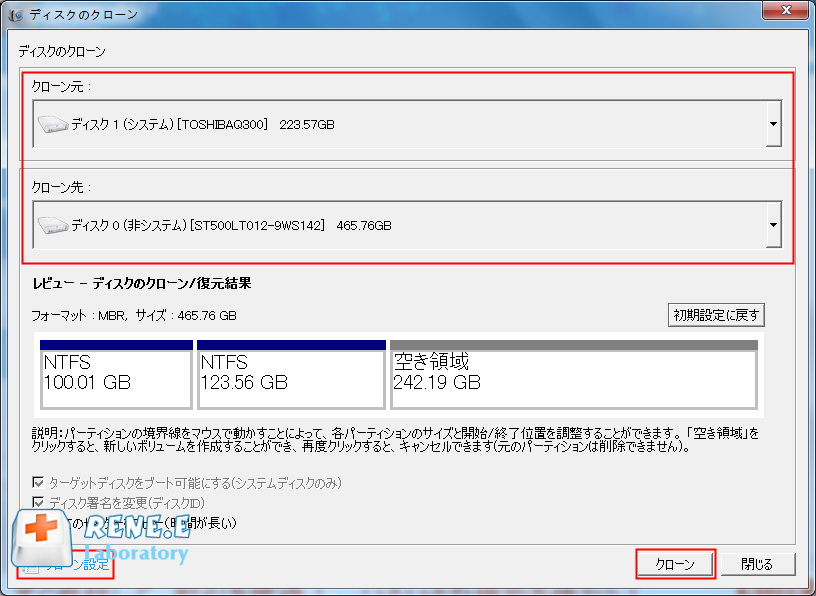
ステップ 4: ブート順序を変更する
クローン作成プロセス完了後、PC起動時にBIOS設定からSSDを最初のブートオプションに設定します。BIOSで矢印キーを使い「ブート」を選び、SSDを最初のオプションにします。F10を押して設定を保存後、PCを再起動してください。
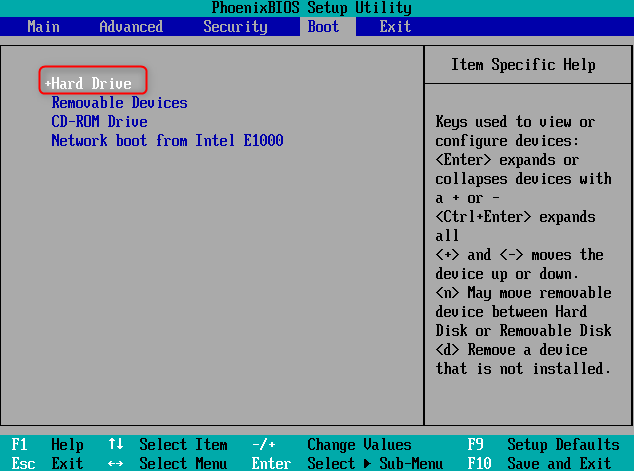
新しいハードディスクからPCが正常に起動したら、元のシステムディスクを
フォーマットしてディスクスペースを活用するか、PCをシャットダウンして古いHDDを取り外す。再起動後、元のハードディスクを再接続してフォーマットする。長所だ:
- HDDをSSDにクローンする信頼性の高い代替案を提供する。
- 直感的なインターフェースとステップバイステップの説明。
- ハードディスクのクローンを作成するプロセスを簡単にします。
短所だ:サードパーティ製ソフトウェアのダウンロードとインストールが必要。ライセンスコードの購入が必要。
関連記事 :
2024-03-07
Imori : Macで効率的にハードドライブのパーティションを分割するには、APFSを活用し複数ボリュームを作成する方法を推奨します。
2024-01-04
Yuki : ノートパソコンのハードドライブからデータを復元する方法を紹介します。ハードドライブを別のコンピュータに接続する方法から、復元ソフ...
2024-05-01
Satoshi : 新しいドライブにオペレーティングシステムを移行する際の利点と課題を探る。時間の節約やソフトウェアの継続性維持から、トラブルシュー...




